Cet article explique comment vous pouvez résoudre si les données cellulaires ne fonctionne pas sur votre iPhone ou iPad. C’est un problème important. Les données cellulaires sont la façon dont votre iPhone ou iPad accède à internet en utilisant le réseau de données cellulaires offert par votre opérateur tel que Verizon, à & T, lorsqu’il n’y a pas de Wi-Fi., Cela signifie que, si vous rencontrez ce problème, vous ne pourrez pas envoyer d’iMessages, utiliser FaceTime, envoyer des e-mails, regarder YouTube ou Netflix et bien plus encore lorsque votre iPhone ou iPad n’est pas connecté à une connexion Wi-Fi.
Voir Aussi: pas de Service ou de recherche sur iPhone?
Voici comment vous pouvez résoudre ce problème:
Après avoir essayé chaque étape ci-dessous, test de votre appareil pour voir si vous avez corrigé vos données cellulaires question.
Êtes-vous vraiment sûr que les données cellulaires ne fonctionne pas? Avant d’aller plus loin, assurez-vous que:
- Les données cellulaires de l’iPhone ou de l’iPad sont activées., Sur votre appareil, accédez à Paramètres> cellulaire (ou données mobiles ou Données cellulaires) et assurez-vous que l’option Données cellulaires est activée.
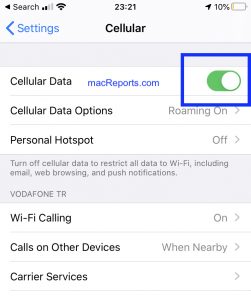
- Vous êtes dans une zone couverte, surtout si vous ne voyez aucune barre de signal.
- Vous avez données cellulaires activés pour l’application si vous rencontrez ce problème avec une application en particulier.
Voir aussi: les données cellulaires pour les applications ne cessent de S’éteindre sur l’iPhone
1. Le Mode Avion.
sur votre iPhone ou iPad, allez dans Paramètres et activez le mode Avion. Attendez 30 secondes. Ensuite, désactivez le mode Avion.,
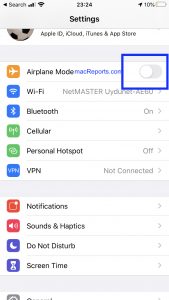
2. Redémarrez votre appareil.
Voici comment vous pouvez redémarrer votre appareil:
- iPhone X, 11 ou version ultérieure et iPad Avec modèles Face ID: maintenez enfoncés les boutons power (side ou top) et volume up (or down) ensemble jusqu’à ce que vous voyiez le curseur power off. Faites ensuite glisser le curseur. Attendez 1 minute jusqu’à ce que votre appareil s’éteigne complètement. Appuyez ensuite sur le bouton d’alimentation et maintenez-le enfoncé jusqu’à ce que vous voyiez le logo Apple.
- autres modèles d’iPhone ou d’iPad: maintenez enfoncé le bouton d’alimentation (latéral ou supérieur) jusqu’à ce que le curseur de mise hors tension apparaisse. Faites ensuite glisser le curseur. Attendez 1 minute., Puis appuyez et maintenez le bouton d’alimentation jusqu’à ce que le logo Apple apparaisse.
3. Mettez à jour les paramètres de votre opérateur.
parfois, votre opérateur peut publier des mises à jour conçues pour améliorer les performances de vos données cellulaires. Vérifiez s’il y a une mise à jour et s’il y a une mise à jour, mettez à jour les paramètres de votre opérateur. Voici comment:
- assurez-vous que votre iPhone ou iPad est connecté à un réseau Wi-Fi car les données cellulaires ne fonctionnent pas.
- Sur votre appareil, accédez à Paramètres > Général > à Propos de., Une fenêtre contextuelle apparaîtra s’il y a une mise à jour disponible disant « mise à jour des paramètres du transporteur. De nouveaux paramètres sont disponibles. Voulez-vous les mettre à jour maintenant? »Appuyez Sur Mettre À Jour.
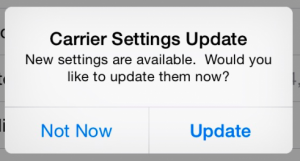
Cellulaire mise à jour a échoué?
4. Mise à jour de votre appareil.
Mise à jour vers les dernières versions d’iOS ou d’iPadOS. Voici comment:
- paramètres > Général, puis appuyez sur Mise à jour logicielle. Cela vérifiera les mises à jour logicielles. Et si une mise à jour est disponible, suivez les instructions à l’écran pour télécharger et installer la mise à jour.,
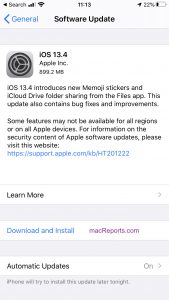
Veuillez noter que vous pouvez également mettre à jour votre iPhone ou votre iPad en le connectant à votre ordinateur.
encore une fois pour cela, vous aurez besoin d’une connexion Wi-Fi.
5. Réinitialiser les paramètres réseau.
des paramètres réseau mal configurés peuvent causer des problèmes de connexion de données cellulaires. La réinitialisation peut résoudre votre problème. Veuillez noter que la réinitialisation effacera vos paramètres Wi-Fi, VPN et autres paramètres réseau., Voici comment:
- sur votre iPhone ou iPad, allez dans Paramètres > général > réinitialiser > Réinitialiser les paramètres réseau.
- si demandé, entrez votre mot de passe.
- Votre appareil va redémarrer.
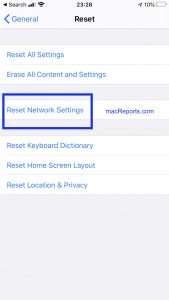
6. Contactez votre opérateur.
Vous avez donc tout essayé et toujours pas de chance? Il peut y avoir une panne de service ou vous pouvez avoir un problème avec votre fournisseur de téléphonie cellulaire. Peut-être que le problème n’est pas à leur fin. Peut-être avez-vous atteint votre limite de données. Peut-être que votre compte est suspendu., Ou peut-être qu’il y a des pannes dans votre région. Contactez votre opérateur pour obtenir de l’aide.
Voir aussi:
- Comment Réduire l’Utilisation de Vos Données Sur iPhone
- Comment Réduire l’Utilisation de la bande Passante Sur Votre Mac